iPhone-gegevensverlies kan verschillende oorzaken hebben, zoals per ongeluk verwijderen, softwareproblemen of hardwarefouten. Maar er zijn nog steeds manieren om dat te doen gegevens herstellen van de iPhone. Dit bericht deelt drie effectieve methoden om gemakkelijk verwijderde bestanden van je iPhone te herstellen.
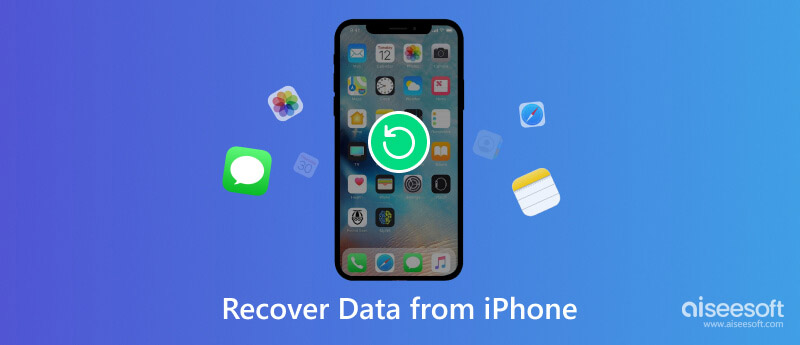
Het verliezen van waardevolle gegevens op uw iPhone kan een nachtmerrie zijn, vooral als u niet over een geschikte iCloud- of iTunes-back-up beschikt. Echter, met de hulp van Aiseesoft iPhone Data Recovery, kunt u moeiteloos verwijderde bestanden van uw iPhone herstellen.

Downloads
100% veilig. Geen advertenties.
100% veilig. Geen advertenties.



iCloud is de cloudgebaseerde opslagdienst van Apple waarmee u iPhone-gegevens eenvoudig kunt synchroniseren en herstellen. In dit deel wordt uitgelegd hoe u gegevens op uw iPhone kunt herstellen vanuit iCloud, zodat u zeker weet dat uw waardevolle bestanden en informatie probleemloos worden hersteld.


iTunes is een veelgebruikte software ontwikkeld door Apple waarmee gebruikers hun iOS-apparaten kunnen beheren en synchroniseren. Het biedt ook een handige methode om verwijderde gegevens van uw iPhone te herstellen.

Het is belangrijk op te merken dat het herstellen van een iTunes back-up zal uw huidige gegevens vervangen door de gegevens in het back-upbestand.
Als u macOS Catalina of hoger gebruikt, kunt u Finder gebruiken in plaats van iTunes om verwijderde gegevens van uw iPhone te herstellen.
Sluit uw iPhone aan op uw Mac en ga naar Finder. Klik op de naam van uw apparaat onder Locaties in de linkerzijbalk. Klik op de apparaatoverzichtpagina op de Back-up terugzetten knop. Selecteer de meest recente back-up die uw verwijderde bestanden bevat en klik op herstellen.

Kan ik gegevens herstellen van mijn door water beschadigde iPhone?
Probeer uw door water beschadigde iPhone niet op te laden of aan te zetten, aangezien dit verdere schade kan veroorzaken. Om uw iPhone-gegevens te herstellen, kunt u het geïntroduceerde Aiseesoft gebruiken iPhone Data Recovery hierboven of neem contact op met Apple-ondersteuning voor hulp bij gegevensherstel.
Kunnen iPhone-gegevens worden hersteld na het wissen?
Ja, het is mogelijk om gegevens van een iPhone te herstellen, zelfs nadat deze zijn gewist. Het succes van gegevensherstel hangt echter af van verschillende factoren, zoals het type verwijdering dat is uitgevoerd, de gebruikte software en de tijd die is verstreken sinds de gegevens zijn gewist. Het wordt altijd aanbevolen om regelmatig een back-up van uw iPhone te maken om gegevensverlies te voorkomen.
Hoe draag je gegevens over van een kapotte iPhone?
Als u eerder iCloud-back-up op uw kapotte iPhone had ingeschakeld, is er mogelijk al een back-up van uw iOS-gegevens in de cloud gemaakt. U kunt de back-up herstellen om toegang te krijgen tot uw iPhone-gegevens. Op dezelfde manier kunt u uw iPhone-gegevens overbrengen vanaf een geschikte iTunes-back-up. Als uw iPhone kapot is en u bestanden moet overbrengen, kunt u naar een Apple Store of een geautoriseerde serviceprovider gaan.
Conclusie
Nu zijn smartphones een essentieel onderdeel van ons leven geworden. We vertrouwen erop dat ze waardevolle foto's, belangrijke contacten en documenten opslaan. Het per ongeluk verwijderen, softwareproblemen of hardwarestoringen kunnen echter leiden tot gegevensverlies, wat paniek en frustratie kan veroorzaken. Gelukkig zijn er betrouwbare methoden en hulpmiddelen beschikbaar om te helpen verloren iPhone-gegevens herstellen. U kunt de drie bovenstaande methoden gebruiken om uw verwijderde bestanden op uw iPhone te redden.

De beste iPhone-software voor gegevensherstel ooit, waarmee gebruikers veilig verloren iPhone / iPad / iPod-gegevens kunnen herstellen van een iOS-apparaat, iTunes / iCloud-back-up.
100% veilig. Geen advertenties.
100% veilig. Geen advertenties.